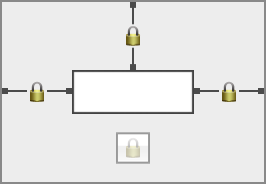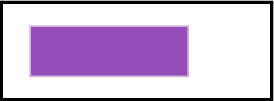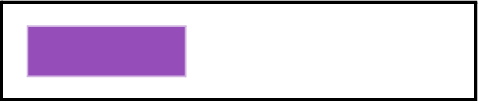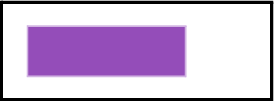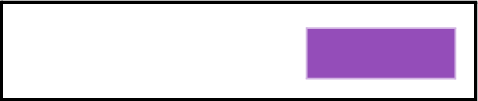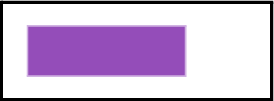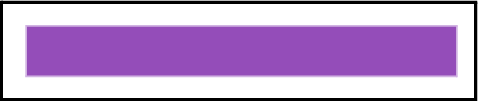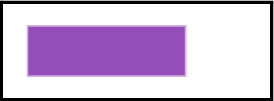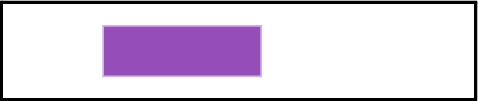Configuration d'options de redimensionnement automatique pour les objets de modèle
Vous pouvez paramétrer les objets pour qu'ils se dimensionnent automatiquement, mais aussi pour qu'ils se déplacent horizontalement ou verticalement lors du redimensionnement de la fenêtre de FileMaker Pro. Les paramètres horizontaux s'appliquent également au mode Prévisualisation et à l'impression lorsque la taille de la page est plus large que la taille du modèle affiché ou imprimé.
|
1.
|
En mode Modèle, sélectionnez un ou plusieurs objets sur le modèle.
|
|
2.
|
|
Remarque L'objet ne s'affiche pas dans le centre exact du modèle après le redimensionnement s'il n'a pas été positionné au centre de ce dernier avant le redimensionnement.
|
|
•
|
Si la taille d’un modèle est inférieure à celle de la fenêtre FileMaker Pro et que vous ancrez un objet par son côté droit ou par le bas (à l’exception d’un popover), le modèle est étendu pour remplir la fenêtre en modes Utilisation et Recherche ou pour remplir la page en mode Prévisualisation.
|
|
•
|
Les objets situés dans des panneaux à onglets, des panneaux à volets, des popovers ou des tables externes respectent les règles suivantes :
|
|
•
|
Les objets sont ancrés au bord du panneau à onglets, du panneau à volets, de la popover ou de la table externe, et non au bord de la fenêtre ou de l’élément de modèle. Par exemple, si un panneau à onglets est ancré à droite et que les objets qui le composent sont ancrés à gauche, ces derniers s'aligneront sur le côté gauche du panneau à onglets, et non sur le côté gauche de la fenêtre.
|
|
•
|
|
•
|
Vue Formulaire : Les objets sont ancrés horizontalement aux bords de la fenêtre et verticalement aux bords de l'élément de modèle englobant.
|
|
•
|
Vue Liste : Les objets sont ancrés horizontalement.
|
|
•
|
Vue Tableau : Les paramètres de redimensionnement automatique n'ont aucun effet.
|
|
•
|
Les objets insérés dans des éléments de navigation d’en-tête ou de bas de page qui sont définis pour être redimensionnés automatiquement restent fixes verticalement, mais sont redimensionnés horizontalement.
|